如何用电脑修改家里的wifi密码 如何在电脑上修改家里的WiFi密码
时间:2023-11-03 来源:互联网 浏览量:
如何用电脑修改家里的wifi密码,在现代社会中电脑已经成为人们生活中不可或缺的一部分,而家庭中的WiFi密码,更是保障网络安全的重要组成部分。当我们需要修改家里的WiFi密码时,电脑的使用就显得尤为重要。通过电脑我们可以轻松地进入WiFi路由器的设置界面,进行密码的修改和设置。对于一些不熟悉电脑操作的人来说,这可能会成为一个头疼的问题。如何用电脑来修改家里的WiFi密码?接下来我们将为您详细介绍电脑上修改WiFi密码的方法,让您能够轻松应对这个问题。
操作方法:
1.查询IP:
在不知道路由器的IP地址的情况下,您只要是连接了WiFi可以通过点击“WiFi那个符号”——点击“属性”——往下浏览“找到IPv4”(除开后两位数字以外。其余数字即为IP地址)
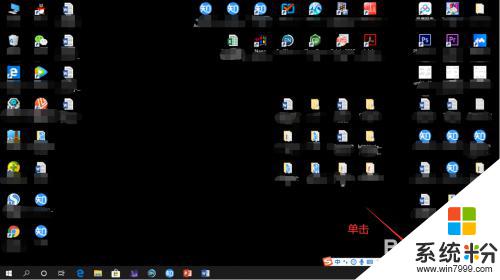
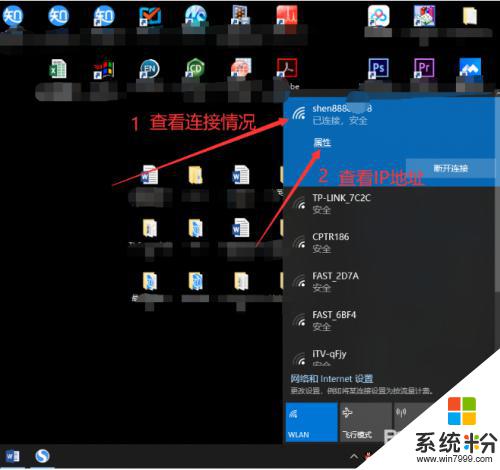
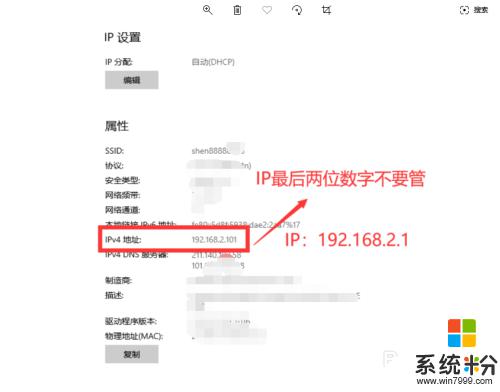
2.登录路由器管理设备:
通过复制IP地址,然后打开浏览器。粘贴IP即可打开路由器管理设备。
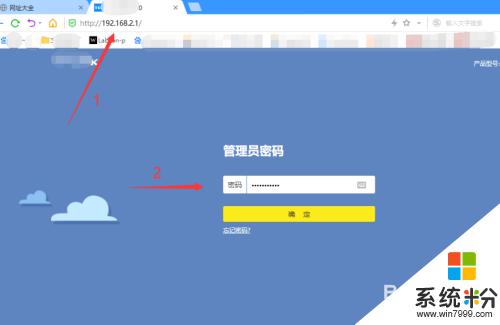
3.密码修改:
成功登陆管理中心后您需要如下操作。点击“路由设置”——无线设置——无线密码(自己修改一个相对复制的密码)——保存。
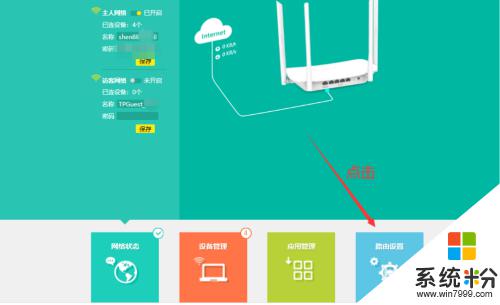
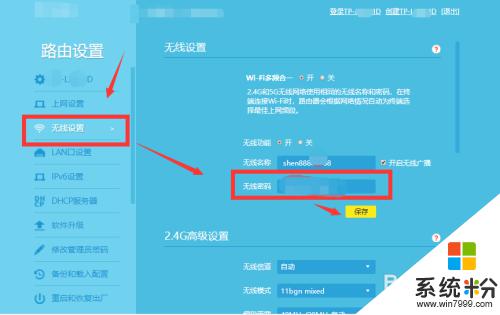
4.小结:
1、IP查询。
2、登陆路由器管理中心。
3、密码修改。
4、完成设置。
以上是如何使用电脑更改家里WiFi密码的全部内容,如果您遇到相同的问题,请参考本文中介绍的步骤进行修复,我们希望这些信息能有所帮助。
我要分享:
电脑软件热门教程
- 1 低音炮音响如何连接电脑 低音炮音响连接电脑的方法
- 2 如何利用电脑命令来查询本机IP以及其他查询方法 利用电脑命令来查询本机IP以及其他查询方法有哪些
- 3 电脑硬盘号在哪里查看 怎样获取电脑硬盘的型号信息
- 4windows xp系统关机没反应怎么解决
- 5显示器灯亮屏幕却显示睡眠状态怎么解决 显示器灯亮屏幕却显示睡眠状态怎么处理
- 6Windows8更改当前所在地理位置的方法 Windows8如何更改当前所在地理位置
- 7苹果Mac如何快速关闭显示器方法 苹果Mac快速关闭显示器方法的方法
- 8CPU实物想确定cpu参数的方法 如何用CPU实物来知道cpu的具体参数
- 9佳能相机里的照片被不小心误删了怎样恢复 佳能相机里的照片被不小心误删了恢复的方法有哪些
- 10电脑卡慢如何解决:[1]方法一 电脑卡慢解决的方法有哪些:[1]方法一
